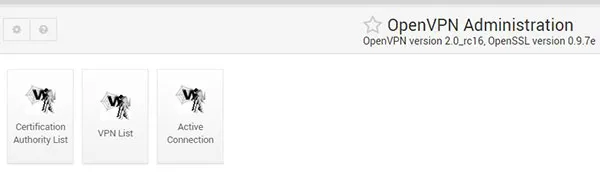本文主要介绍在树莓派上如何安装及使用webmin,本文操作基于 Raspberry Pi OS
Webmin 安装
有两种安装 Webmin 的方法。
选项 1:添加新的 apt 存储库
安装 Webmin 的第一种方法是添加一个新的存储库。
前期可能会更复杂一些,但我认为这是最好的解决方案。
通过这种方式,你可以像管理任何其他软件一样管理更新(以图形方式或通过 apt 升级)。
- 打开 apt sources.list 文件:
sudo nano /etc/apt/sources.listCode language: PHP (php)在末尾添加这一行:
deb https://download.webmin.com/download/repository sarge contribCode language: JavaScript (javascript)是的,Sarge 是一个旧的 Debian 版本,但存储库会定期更新。
修改后应该是这样的:
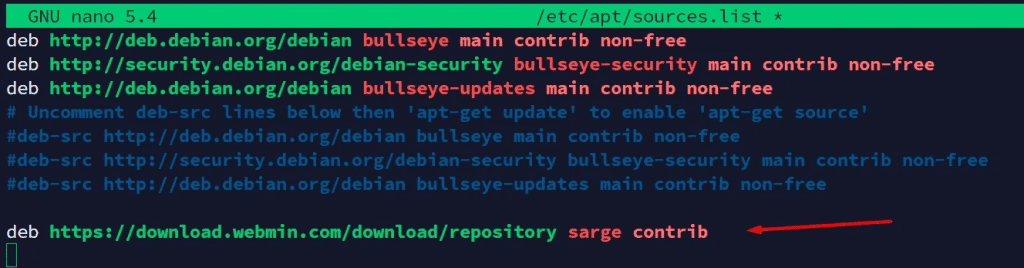
- 然后你需要安装这个仓库对应的GPG密钥:
wget http://www.webmin.com/jcameron-key.asc
sudo apt-key add jcameron-key.ascCode language: JavaScript (javascript)- 最后,安装 Webmin:
sudo apt update
sudo apt install webmin选项 2:直接安装 Webmin 包
第二种选择是在官网下载最新版本并“手动”安装。
在此处访问官方 Webmin 站点:http://webmin.com/。
在左侧菜单中,单击 Debian 软件包:
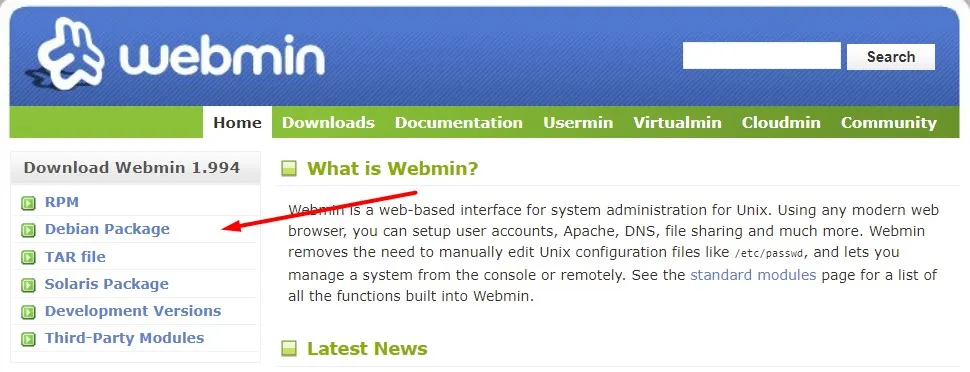
该链接指向 Sourceforge,它将直接下载。
如果你在你的计算机上,你可以使用 SFTP 将其传输到 Pi,或复制链接(在你的浏览器下载中)并使用 wget。
wget http://prdownloads.sourceforge.net/webadmin/webmin_1.994_all.debCode language: JavaScript (javascript)你还可以获取该链接并更改版本号,具体取决于网站上显示的版本。
然后安装下载的软件包:
sudo dpkg -i webmin_1.994_all.debCode language: CSS (css)如果你使用的是 Raspberry Pi OS 的桌面版本,你只需单击下载的文件即可将其安装到你的系统上。
由于缺少先决条件,它可能会警告你,这是正常的。我们现在就解决这个问题。
完成安装:
sudo apt -f install它将安装 Webmin 和缺少的依赖项。
Webmin 界面
Webmin 使用 直观的Web 界面。
首次访问
安装后,你可以使用以下 URL 访问它:
https://IP_ADDRESS:10000。Code language: JavaScript (javascript)例如:https://192.168.1.20:10000
如果浏览器中出现SSL错误,可以选择忽略或者也可以禁用 SSL 加密。你可以直接在 Webmin 界面中执行此操作(Webmin > Webmin 配置 > SSL 加密)。Pi 上对应的文件是 /etc/webmin/miniserv.conf(将 ssl=1 更改为 ss=0)。
默认凭据与系统用户相同。在旧版本的 Raspberry Pi OS 上,它可能是“pi / raspberry”,在最新版本上,需要使用在第一次启动时创建的凭据登录webmin。
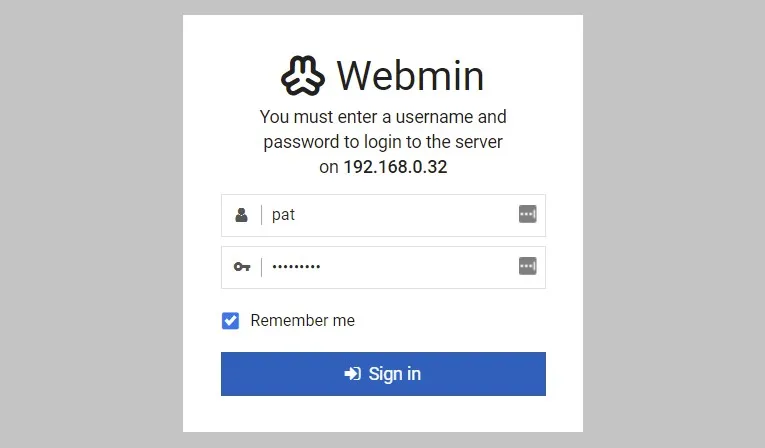
界面概览
登录后,你将看到仪表板页面:
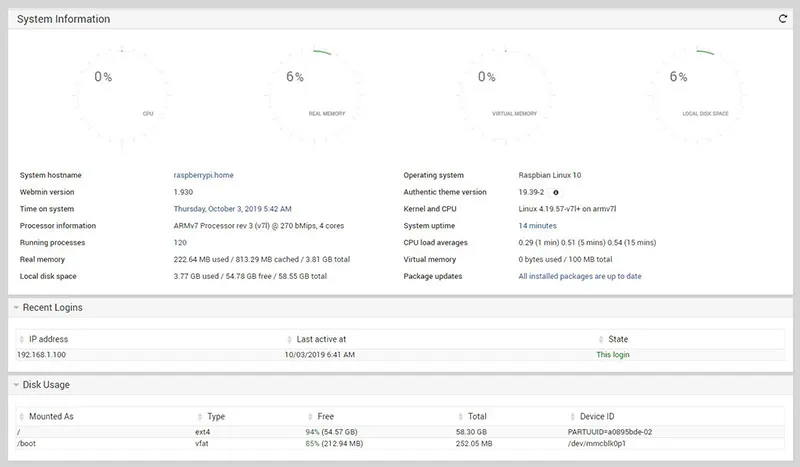
第一页可让你快速了解你的服务器或 Raspberry Pi。
在左侧有一个菜单,其中包含所有默认子菜单:
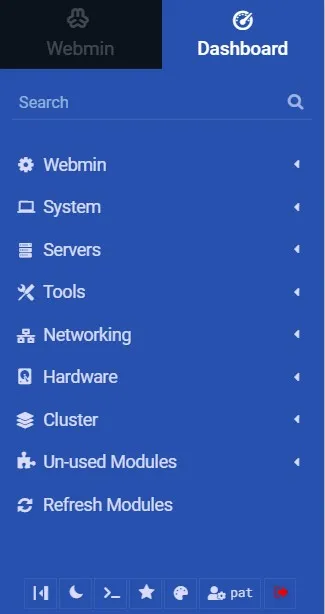
单击一项以显示下面的相应子菜单:
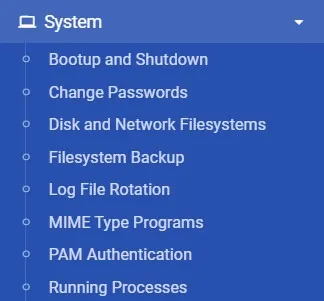
例如,可以单击工具 > 文件管理器:
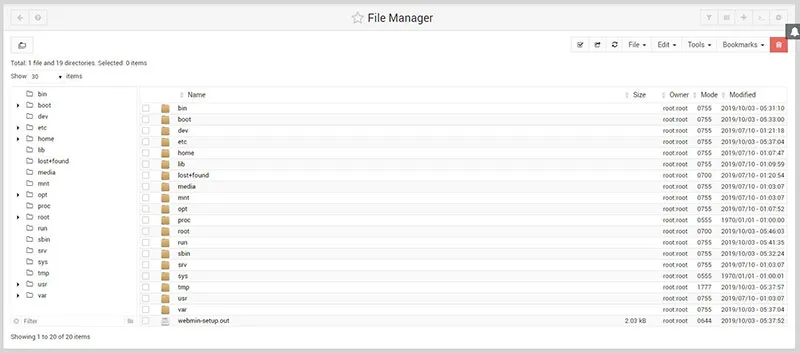
你现在可以访问图形文件浏览器,即使在 Raspberry Pi OS Lite 上也是如此。
我将让你浏览不同的菜单和子菜单,以了解你可以使用这个强大的工具进行的所有操作。
警告:一旦你连接到 Webmin,你就拥有管理员权限(与 sudo 一样)。因此,如果你更改某些值,请务必小心。
示例
默认情况下有许多可用的工具。
用户管理
对于仅使用命令行的初学者来说,创建和管理用户和组可能很困难。Webmin 提供了一个工具来直观地做到这一点:

转到左侧菜单中的系统 > 用户和组。
在这里,你可以通过单击其他选项卡查看现有用户以及组。
从这里你可以添加新用户和组,并轻松管理所有内容。
SSH 服务器
另一个示例是配置 SSH 选项的工具。
该工具位于服务器 > SSH 服务器中。
从这里你可以直接在界面中管理 SSH 服务器:

对于每个可用选项,都有一个复选框或一个下拉列表,这样你就不会出错。
安装新模块
还可以将新模块安装到 Webmin。
你可能已经在左侧菜单中看到了“未使用的模块”列表。
从这里,你可以看到 Webmin 提供的默认模块,这些模块未启用,因为你不使用这些程序:
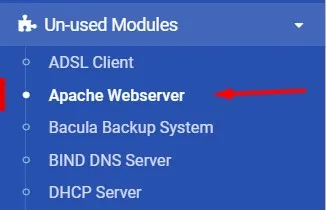
如果你稍后在你的系统上安装其中一个,Webmin 将在你的系统上安装相应的服务(例如 Apache Web 服务器)并在 Webmin 中启用相应的模块。
你还可以在 Webmin 网站上找到其他模块。
默认情况下,你只会得到 Webmin 开发的那个,但是有很多其他开发者创建的模块。
单击上一个链接,搜索引擎允许你查找特定模块。
例如,有一个模块来管理 OpenVPN 配置:
单击“下载”以将其下载到你的计算机上,或者直接复制链接。
然后转到 Webmin,Webmin > Webmin 配置。
单击 Webmin 模块图标。
从这里你可以从本地文件或 URL 安装新模块:

安装后,你的新模块将直接出现在菜单中: